Топ лучших эмуляторов PUBG Mobile и ссылки для скачивания

Это лучшие эмуляторы Android для игры в PUBG Mobile
KOPlayer эмулятор обычно имеют недостаток , что не хватает памяти появляется в KOPlayer процесс загрузки, но не требует слишком высокого профиля как программное обеспечение тренажера, как BlueStacks , NoxPlayer ... Как но не без эксплуатационных проблем.
Симптом этого заболевания заключается в том, что при запуске KOPlayer вы увидите экран непрерывной загрузки и будете ждать вечно, чтобы не видеть, или загружаться на 99% очень медленно, так что, как решить эту проблему. Вы можете обратиться к статье ниже.
Шаг 1: Загрузите и установите KOPlayer на свой компьютер, затем загрузитесь, нажмите значок опции

Шаг 2. В меню настройки программного обеспечения выберите вкладку «Дополнительные настройки » и нажмите « Настроить память ЦП».

Шаг 3: В разделе ОЗУ настройте параметр на удвоение, выберите скорость DirectX ниже и нажмите Сохранить как.

После завершения установки вы увидите успешную установку , перезагрузитесь, чтобы открыть.
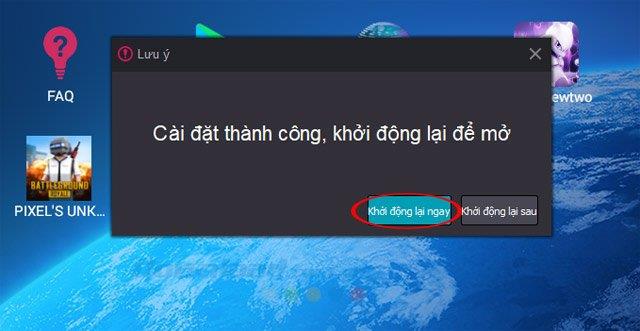
Для машин с низким ОЗУ вы должны отключить ненужные программы, работающие с KoPlayer, и если на вашем компьютере слишком мало ОЗУ, обновите ОЗУ или спешите заменить корпус. иди хорошо. Если конфигурация все еще высока, пожалуйста, удалите и переустановите KOPlayer.
Есть несколько способов исправить ошибку KOPlayer, которой недостаточно памяти. Если вы чувствуете, что исправить ошибку KOPlayer сложно, то переключитесь, чтобы попробовать MEmu, это также бесплатный эмулятор Android на компьютере лучший сегодня. Пожалуйста, скачайте и установите MEmu через статью Инструкции по загрузке и установке MEmu на свой компьютер.
Существует множество способов просмотреть конфигурацию вашего компьютера и ноутбука.
Функциональные клавиши Fn позволяют быстрее и проще управлять некоторыми функциями оборудования.
Этот неуместный индикатор обычно означает, что шифрование BitLocker отключено, для обновления требуется перезагрузка или ожидается обновление прошивки.
Чтобы открыть свойства компьютера (или свойства системы) в Windows 10, можно воспользоваться одним из следующих 6 методов.
Если вы правильно заблокируете свою гостевую сеть Wi-Fi, вы сможете предоставить своим посетителям общий доступ к своему интернет-соединению, не разглашая при этом никакой другой информации.
В этой статье WebTech360 расскажет вам, как отключить брандмауэр в Windows 11.
Когда вы только купили компьютер, он загружался за считанные секунды и работал как часы. Но со временем всё изменилось.
В этом документе речь идет об удалении файлов .tmp, а не о том, как очистить историю интернета или кэш браузера.
Вы можете отключить фоновые приложения Windows 11, чтобы оптимизировать производительность, сэкономить заряд батареи и уменьшить потребление оперативной памяти.
Установка VPN поможет повысить безопасность вашего компьютера с Windows 11.
Windows предлагает ряд полезных специальных возможностей, идеально подходящих для настройки интерфейса вашего ПК, повышения удобства и даже управления устройствами полностью без помощи рук.
В Windows 10 компания Microsoft интегрировала новое приложение «Параметры». Это приложение представляет собой Metro-приложение, созданное Microsoft для замены классического приложения «Панель управления».
Большие папки в системе — один из виновников, поглощающих много места. Многие папки, которые вы создаёте после удаления, через некоторое время появляются снова. Возможно, это ненужные папки, которые вы пытаетесь удалить.
Если DNS-сервер по умолчанию, предоставляемый вашим интернет-провайдером, кажется вам медленным, небезопасным или ненадёжным, вам не обязательно его использовать. Вот как изменить настройки DNS-сервера на компьютере с Windows 11.
GodeMode — это панель управления Windows (Shortcut Windows Master Control Panel). GodMode (или God Mode) — это панель управления, позволяющая настраивать и получать доступ ко всем функциям операционной системы Windows.














